iPhone から写真が消えてしまったのはなぜですか?
このような問題は多くのAppleユーザーにとって混乱を招き、迷惑なものである。 iPhoneから写真が消えた 最新のiOS 26にアップデートした後、iPhone内のたくさんの大切な写真がランダムに消えてしまいました。iPhoneの写真がカメラロールから完全に消えてしまったという人もいます。心配しないでください!この記事では、iPhoneから写真が消えた理由を説明し、写真を取り戻すための効果的な解決策を紹介します。同じ状況に陥った場合は、iPhoneから写真が消えた問題を解決する6つの方法があります。

- パート1. iPhoneから写真が消えてしまったのはなぜか
- パート 2. 消えた iPhone 写真をワンクリックで復元する [ベスト]
- パート3. iPhoneから消えた写真を修復する他のXNUMXつの方法
- パート4. iOSシステム回復ツールで消えたiPhoneの写真を修復する
- パート5. iPhoneから写真が消えた場合のよくある質問
パート1. iPhoneから写真が消えてしまったのはなぜか
まず、iPhone の写真が突然消えた理由を突き止めることが重要です。その結果、次回 iPhone で写真が消えるという同様の問題を回避できます。以下の一般的な理由を見て、iPhone カメラロールから写真が消えた原因と iCloud の写真が消えた原因を確認してください。
- • iOS 26/18/17 にアップデートするか、不安定なシステムで不明なバックアップから復元します。
- •重いアプリ、さまざまな写真、ビデオ、ドキュメント、その他のiPhoneファイルが原因でストレージ容量が少なくなっています。
- •誰かがあなたのiPhoneの写真を削除したり、あなたが気付かれずにそれらを非表示にしたりします。
- •別のiCloudアカウントにサインインするか、iCloud PhotoSyncを無効にしました。
- •カメラロール設定にその他の変更を加えます。
上記の理由により、データ損失なしでiPhone 17/16/15/14/13/12/11から削除された写真を簡単に復元できるようになります。
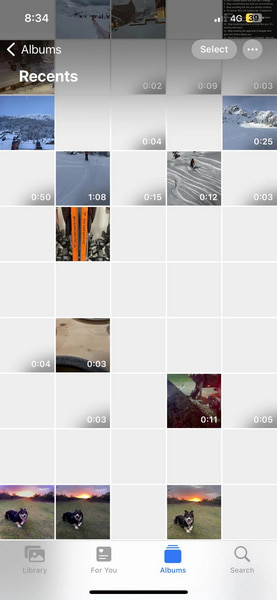
パート 2. 消えた iPhone 写真をワンクリックで復元する [ベスト]
バックアップなしで消えたiPhoneの写真を復元したい場合は、 Apeaksoft iPhone データ復元この強力なデータ復旧ツールは、バックアップなしで iOS デバイスから、または iCloud/iTunes バックアップ ファイルから失われたデータを直接復旧するのに役立ちます。

4,000,000+ ダウンロード
ステップ1 iPhoneを接続して直接リカバリを開始
このワンストップiPhoneデータ復旧ツールをMac/Windowsにダウンロードして起動します。iPhoneをコンピュータに接続します。 iOSデバイスから復旧する、さまざまな iOS ファイルがカテゴリ別にリストされているのがわかります。連絡先、メッセージ、写真、曲、ビデオなど、一般的なデータ タイプは左側のパネルで見つけることができます。
ステップ2 iPhoneの写真に関連するすべてのファイルにチェックを入れ、失われた写真を1枚ずつプレビューします。次に、消えたiPhoneの写真を選択し、 回復する ボタンをクリックすると簡単に元に戻すことができます。

パート3. iPhoneから消えた写真を修復する他のXNUMXつの方法
1. iPhoneから消えた写真を修復するにはiPhoneを強制的に再起動する
あなたのiPhoneの写真が消えた瞬間に、ただ簡単に行方不明のものを回復するために次のステップを試みなさい。
それはiPhoneの写真が消えてしまう問題を修正するための大まかなしかし便利な解決策です。 あなたはあなたのAppleデバイスを再起動し、それらの行方不明の写真が戻ってくるかどうかを見るために再びPhotosアプリを実行することができます。
ボリュームを上げます > ダウン量 ボタンを順番に押します。次に、 出力 Appleロゴが表示されるまでボタンを押します。

強制再起動は、次のような一般的な問題を解決するための強力な解決策になります。 iPhoneのメモが消えた, メッセージがありません消えた写真以外は、など。
2. 最近削除したアルバムを確認して、消えたiPhoneの写真を修復する
「iPhoneカメラロールから欠落している写真を見つけるにはどうすればよいですか?」

誤ってiPhoneの写真を削除することも可能です。 だからあなたはもっとチェックしたほうがいいです 最近削除されたフォルダ。 開いた 写真 選択するアプリ アルバム、そしてヒット 最近削除された iPhoneから消えた写真を見るには、タップしてください 選択する 特定の写真にチェックを入れます。 回復する 次に、失われた iPhone の写真の復元を確認します。
3. iCloud写真ライブラリをオンにしてiCloudの写真が消えた問題を修正する
「iPhoneiCloudから写真が消えてしまったのを見つけました…」
iCloudフォトライブラリをオンにすると、iCloudのライブラリ全体に自動的にアクセスできます。ただし、無効にしている場合は機能しません。 iCloud写真同期 or 私のフォトストリーム.

とてもオープン 設定 まずはiPhoneでアプリを起動してください。名前を選択してタップしてください iCloud、ヒット 写真 それから電源を入れる iCloudのフォトライブラリその後、カメラロールの写真やその他のiPhoneの写真を すべての写真 アルバム。
4. iTunesバックアップから消えた写真を復元する
「私のiPhoneの写真は、理由がわからなくても復元され続けます…」
あなたがまだ バックアップされたiPhoneの写真 iTunesで復元したことがあるなら、復元することでiPhoneから消えた写真を復元することができます。USBケーブルを使ってiPhoneをMacまたはPCに接続します。このコンピュータを信頼し、検出されたらiPhoneボタンをクリックします。次に、概要メニューを見つけてタップします。 バックアップのリストア iTunesを使ってiPhoneの消えた写真を復元します。

あなたも知っていることがあります。 復元後にiPhoneの写真を復元するバックアップがなくても。
パート 4. iOS システム回復ツールで消えた iPhone の写真を修復する [ベスト]
「私のiPhoneフォトアルバムは消えました。過去数年間で何千枚もの写真が含まれています。iPhone16から消えた写真を取得するにはどうすればよいですか?」
あなたが手動でiPhoneの写真を削除していない場合は、システムエラーが主な原因であるはずです。 あなたのiPhoneの写真が消えてしまうのはあなたのiOSシステムに何か問題があるからです。
しかし、物事は簡単に解決できます。この間、 Apeaksoft iOSシステムの回復 ヘルプが必要です。これは、故障したiOSシステムを正常な状態に修復するのに役立つ、プロフェッショナルでありながら使いやすいiPhoneシステム回復プログラムです。これにより、数回のクリックでiPhoneシステムエラーを修正し、将来iPhoneの写真が消える問題を回避できます。

4,000,000+ ダウンロード
iPhoneが動かなくなった時の修理 DFUモード、 リカバリモード、 Appleロゴヘッドフォンモードやその他の異常な状況など FaceTimeが接続していません 通常の状態に戻ります。
iPhoneを消せない iTunes を使用せず、データ損失もありません。
現在のデータを消去または損傷することなく、無効になったiPhone / iPad / iPodを修復します。
iOS 26および最新のiPhone 17シリーズをサポートします。
iPhoneシステム修復ツールをダウンロードしてインストールします。タップ iOS システム修復 アップデート、復元などの原因でiPhoneから消えた写真を安全に修復します。
 ステップ2 iPhoneをPCに接続する
ステップ2 iPhoneをPCに接続するライトニングUSBケーブルを使用してiPhoneをWindows PCまたはMacに接続します。失われたiPhoneの写真を復元するとiPhoneにどのような変化が起こるかについては、以下の項目をお読みください。 お気軽にご連絡ください 同意する場合。
 ステップ3 DFUモードに入る
ステップ3 DFUモードに入るステップバイステップガイドに従ってiPhoneをDFUモードにする必要があります。iPhone 6s以前の一般的なAppleユーザーの場合、 ホーム および 出力 ボタンを約 10 秒間押し続け、その後電源ボタンを放して DFU モードに入り、検出されます。
 ステップ4 検出されたiPhone情報を確認する
ステップ4 検出されたiPhone情報を確認するあなたのiPhoneがiOSのシステム回復によって検出された後、更新するデバイスカテゴリ、デバイスタイプ、デバイスモデルとiOSのバージョンを含む下記の情報を確認してください。 必要に応じて間違った項目を修正してください。
 ステップ5 iPhoneから消えた写真を復元する
ステップ5 iPhoneから消えた写真を復元するメディア掲載 修理 ファームウェアをダウンロードして iOS システムを修復するためのボタン。進行状況バーが表示され、待機時間を確認できます。この強力な iOS システム修復ソフトウェアを使用すると、iPhone が Apple ロゴで停止したり、Facetime が接続されないなど、さまざまな問題を修正できます。

パート5. iPhoneから写真が消えた場合のよくある質問
iPhone の写真を非表示にして、隠した写真を表示するにはどうすればいいですか?
写真アプリを開き、 過去 > 非表示にしたい写真を選択します。 三点 上部のボタンをクリックします。 隠す > 写真を隠す隠した写真を見たい場合は、 アルバム 一番下までスクロールして 隠されました フォルダーを開いて、隠された写真を表示します。
iPhone は写真を永久に削除しますか?
はい、iPhoneは30日後に写真を完全に削除します。最近削除した写真を復元したい場合は、 最近削除された アルバムを復元します。
消えた写真をiCloudバックアップから復元できますか?
はい、iCloudサービスを使用して写真をバックアップしている場合は、iPhoneをリセットして iCloud Backupからの復元 消えた写真を復元します。
結論
これで、iPhoneの写真が消えた理由がわかります。 iPhoneで消えた写真を修復する方法 6つの方法を使って。 Apeaksoft iPhone データ復元 消えたiPhoneの写真をすべて復元します。




